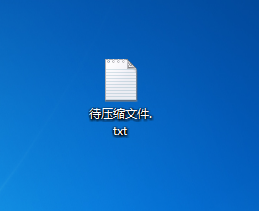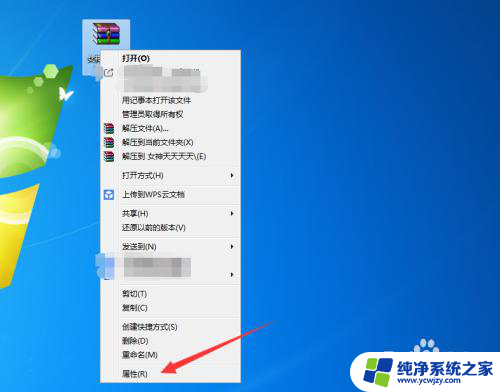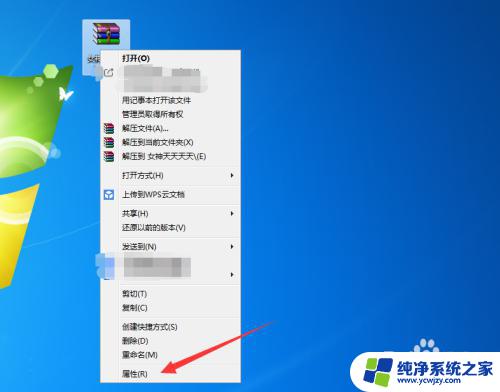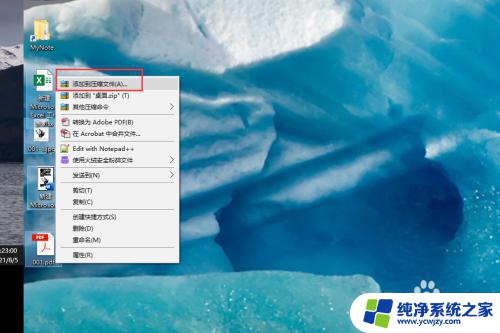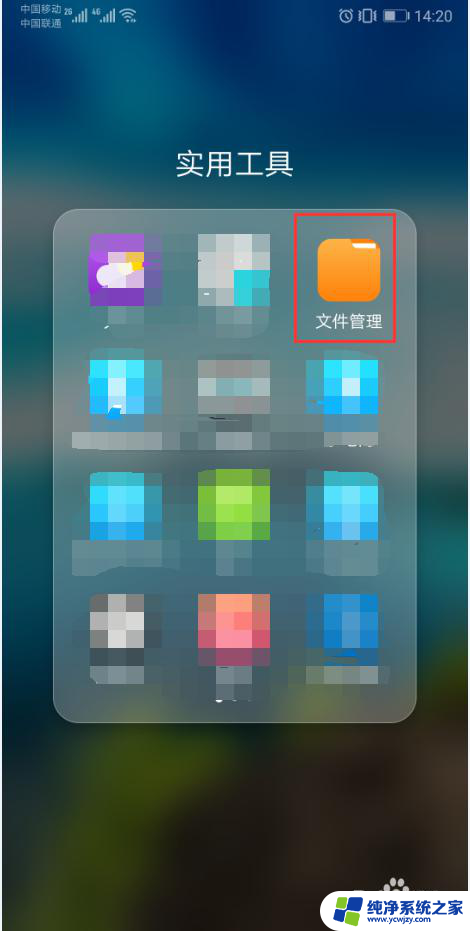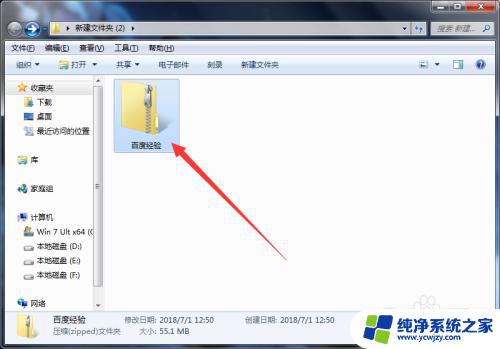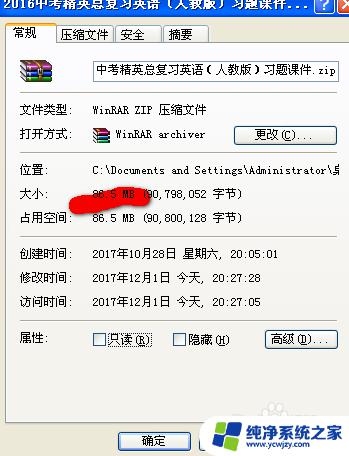文件夹如何压缩成zip格式 使用WinRAR将文件压缩为ZIP格式的教程
更新时间:2023-12-10 10:57:58作者:jiang
在现代社会中文件的传输和存储已经成为我们生活中不可或缺的一部分,而将文件夹压缩成ZIP格式则是一种常见的操作,它可以将多个文件和文件夹打包成一个单独的文件,从而方便传输和存储。WinRAR作为一款功能强大的压缩软件,为我们提供了便捷的文件压缩服务。下面将为大家介绍如何使用WinRAR将文件夹压缩为ZIP格式的简单教程。
操作方法:
1.选择一个文件。
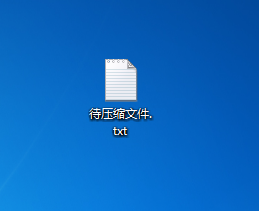
2.在该文件夹上单击鼠标右键,在弹出的菜单中选择“添加到压缩文件”。
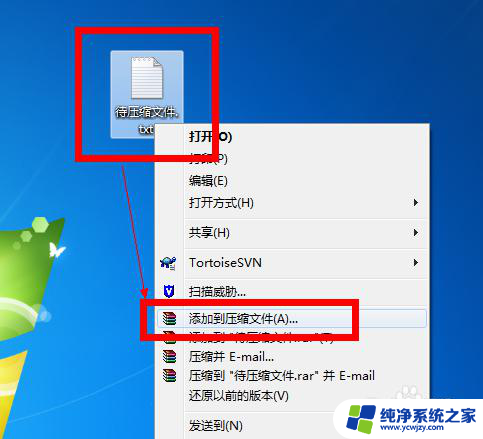
3.进入“压缩文件名和参数”设置界面,注意这里的“压缩文件名”应该就是刚才选择要进行压缩的文件名。

4.在“压缩文件格式”选项中选择“ZIP(Z)”。这样就可以将文件压缩成ZIP格式了。
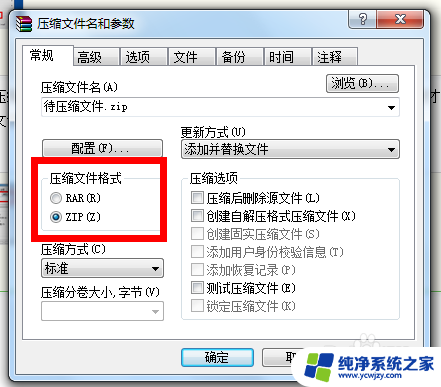
5.在“高级”选项卡中,还可以为压缩包设置一个密码。
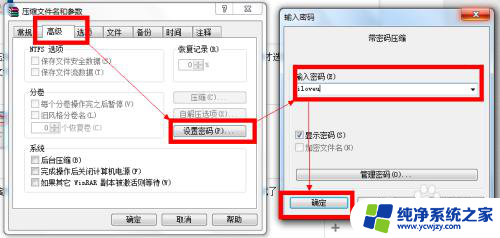
6.一切完毕后,单击“确定”按钮,就可以生成压缩文件了。
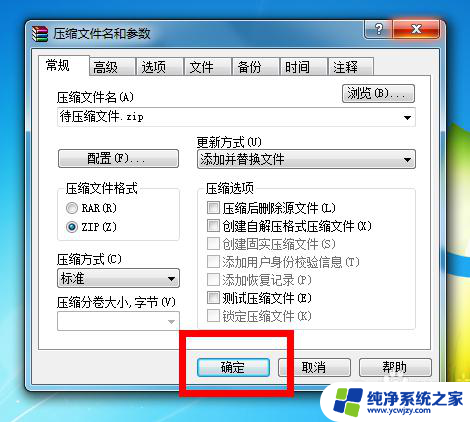

以上就是关于如何将文件夹压缩为zip格式的所有内容,如果遇到相同情况的用户,可以按照小编的方法来解决。